என்னைப் போல இருந்தால், நீங்கள் ஒரு காதலன் பாஷ் மற்றும் பழக்கம் அல்லது விருப்பத்தின் காரணங்களுக்காக, நீங்கள் பயன்படுத்த விரும்பவில்லை zsh y ஓ என் zsh உங்கள் முனையத்திற்கு கூடுதல் மேம்பாடு கொடுக்க. நல்லது, நல்ல நேரத்தில், படிப்படியாக எவ்வாறு கட்டமைப்பது என்பதை இந்த பயிற்சி காட்டுகிறது பவர்லைன்-ஷெல்-மாஸ்டர் அவருக்கு ஒரு நல்ல தோற்றத்தைக் கொடுங்கள் உடனடியாக உன்னுடையது ஷெல் பாஷ். சுருக்கமாக, இந்த டுடோரியல் உங்களை ஒரு மாஸ்டர் ஆக்கும் பாஷ் உடனடி தனிப்பயனாக்கம்
பாஷ் என்றால் என்ன?
பாஷ் (பார்ன் மீண்டும் ஷெல்) என்பது ஒரு கணினி நிரலாகும், இதன் செயல்பாடு கட்டளைகளை விளக்குவது மற்றும் ஒரு கன்சோல் நிரலாக்க மொழி. இது யூனிக்ஸ் ஷெல்லை அடிப்படையாகக் கொண்டது மற்றும் POSIX இணக்கமானது.
உடனடி என்றால் என்ன?
கட்டளை வரியில் காட்டப்படும் எழுத்துக்குறி அல்லது எழுத்துகளின் தொகுப்பு கட்டளைகளுக்காகக் காத்திருப்பதைக் குறிக்க வரியில் அழைக்கப்படுகிறது. இது ஷெல்லைப் பொறுத்து மாறுபடும் மற்றும் பொதுவாக உள்ளமைக்கக்கூடியது.
பவர்லைன்-ஷெல்-மாஸ்டரைப் பதிவிறக்குகிறது
பவர்லைன்-ஷெல்-மாஸ்டர் ஒரு இலவச திட்டம் மற்றும் இதைக் காணலாம் https://github.com/banga/powerline-shell
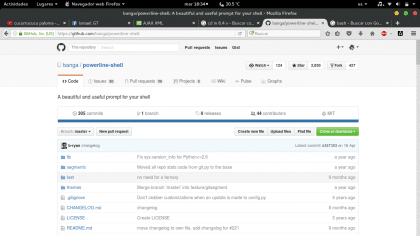
நாங்கள் இந்த வழிக்குச் சென்று ஜிப் வடிவத்தில் பதிவிறக்குகிறோம்.
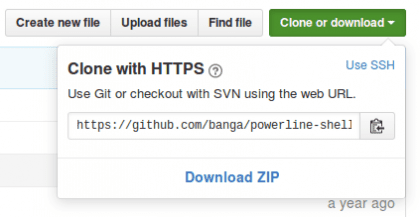
பின்வரும் கட்டளையுடன் கன்சோலிலிருந்து இதைச் செய்யலாம்:
git clone https://github.com/banga/powerline-shell.git
பவர்லைன்-ஷெல்-மாஸ்டரை உள்ளமைக்கிறது
திட்டம் பதிவிறக்கம் செய்யப்பட்டவுடன், நாங்கள் அதை அவிழ்த்து விடுகிறோம்:
$ cd / Downloads $ unzip powerline-shell-master.zip $ cd பவர்லைன்-ஷெல்-மாஸ்டர்
உள்ளமைவு கோப்பை நாங்கள் திருத்துகிறோம் config.py.dist அடிப்படை தீம் ஏற்ற
ano நானோ config.py.dist
கோப்பின் கடைசி வரியில் THEME = 'இயல்புநிலை' என்ற வரியை மாற்றவும்
THEME = 'அடிப்படை'
மாற்றங்களிலிருந்து வெளியேறி சேமிக்கவும்

நாங்கள் இயக்குகிறோம் install.py புதிய உள்ளமைவு மாற்றங்களை ஏற்ற:
y பைதான் install.py
இது பின்வரும் வெளியீட்டை வழங்க வேண்டும்:
உங்கள் தனிப்பயனாக்கங்களுக்காக தனிப்பட்ட config.py ஐ உருவாக்கியது powerline-shell.py வெற்றிகரமாக சேமிக்கப்பட்டது
மரணதண்டனை வெற்றிகரமாக இருந்தால், மேலும் மூன்று கோப்புகளை நாங்கள் கவனிப்போம்:
config.pyc, config.py மற்றும் powerline-shell.py

இப்போது நாம் செல்ல வேண்டிய கோப்புறையை மட்டுமே கண்டுபிடிக்க வேண்டும் அல்லது வசதிக்காகவும் ஒழுங்காகவும் இருக்க வேண்டும், கோப்புறையை / வீடு / பயனருக்கு மாற்றுவோம் .பவர்-லைன்-ஷெல்-மாஸ்டர், பெயருக்கு முந்தைய புள்ளி அதை மறைக்க வேண்டும் .
நாம் இன்னும் கோப்பகத்திற்குள் இருந்தால் நாங்கள் திரும்பிச் செல்கிறோம்: $ cd .. $ mv பவர்லைன்-ஷெல்-மாஸ்டர் $ HOME / .பவர்லைன்-ஷெல்-மாஸ்டர்

பாஷ் வரியில் அமைத்தல்
பவர்லைன்-ஷெல் கையேட்டில் பாஷிற்கான சரியான உள்ளமைவு இருப்பதால், பாஷ் வரியில் கட்டமைக்க மிகவும் எளிதானது, ஆனால் இருப்பினும் இது ஓரளவு மட்டுப்படுத்தப்பட்டுள்ளது, எனவே உங்கள் கோப்பில் ஒட்டுவதற்கு .bashrc உள்ளமைவை விட்டு விடுகிறேன். பாஷ்ஆர்சி என்பது முந்தைய உள்ளமைவை மாற்றுகிறது.
நாங்கள் இன்னும் பதிவிறக்க வழியில் இருந்தால், நாங்கள் தனிப்பட்ட கோப்புறையில் செல்கிறோம்
$ cd ~
எங்கள் .bashrc கோப்பின் காப்பு நகலை உருவாக்குகிறோம்
$ cp .bashrc .bashrc_old
.Bashrc கோப்பை திருத்த ஒரு உரை திருத்தியுடன் திறக்கிறோம்
$ நானோ .பாஷ்க்
திறந்ததும், அதன் உள்ளடக்கத்தை நீக்கிவிட்டு பின்வருவனவற்றை மாற்றுவோம்:
# ~ / .bashrc: உள்நுழைவு இல்லாத ஷெல்களுக்கு பாஷ் (1) மூலம் செயல்படுத்தப்படுகிறது.
# பார்க்க / usr / share / doc / bash / உதாரணங்கள் / தொடக்க-கோப்புகள் (தொகுப்பு பாஷ்-டாக் இல்) # எடுத்துக்காட்டுகளுக்கு # ஊடாடாமல் இயங்கவில்லை என்றால், எதையும் செய்ய வேண்டாம் $ - * i * இல்); *) திரும்ப ;; esac # வரலாற்றில் இடத்துடன் தொடங்கும் நகல் கோடுகள் அல்லது வரிகளை வைக்க வேண்டாம்.
# கூடுதல் விருப்பங்களுக்கு பாஷ் (1) ஐப் பார்க்கவும் ஒவ்வொரு கட்டளைக்கும் பின் சாளர அளவு மற்றும் தேவைப்பட்டால், # LINES மற்றும் COLUMNS இன் மதிப்புகளைப் புதுப்பிக்கவும்.
shopt -s checkwinsize # அமைக்கப்பட்டால், ஒரு பாதை பெயர் விரிவாக்க சூழலில் பயன்படுத்தப்படும் "**" முறை # எல்லா கோப்புகள் மற்றும் பூஜ்ஜியம் அல்லது அதற்கு மேற்பட்ட கோப்பகங்கள் மற்றும் துணை அடைவுகளுடன் பொருந்தும்.
#shopt -s globstar # உரை அல்லாத உள்ளீட்டு கோப்புகளுக்கு மிகவும் நட்பை உருவாக்குகிறது, குறைவான பைப்பைப் பார்க்கவும் (1) [-x / usr / bin / lesspipe] && eval "$ (SHELL = / bin / sh lesspipe)" # மாறியை அடையாளம் காணவும் [-z "$ {debian_chroot: -}"] && [-r / etc / debian_chroot] என்றால் நீங்கள் பணிபுரியும் chroot (கீழே உள்ள வரியில் பயன்படுத்தப்படுகிறது); பின்னர் debian_chroot = cat (cat / etc / debian_chroot) fi # ஒரு ஆடம்பரமான வரியில் அமைக்கவும் (நிறமற்றது, நமக்கு "வண்ணம் வேண்டும்" என்று தெரியாவிட்டால்) வழக்கு "ter TERM" xterm-color | * -256color) color_prompt = ஆம் ;; esac # வண்ணத் தூண்டுதலுக்கான சிக்கலானது, முனையத்தில் திறன் இருந்தால்; பயனரை திசைதிருப்ப வேண்டாம் என்று இயல்புநிலையாக # முடக்கப்பட்டுள்ளது: ஒரு முனைய சாளரத்தில் கவனம் # கட்டளைகளின் வெளியீட்டில் இருக்க வேண்டும், # force_color_prompt = ஆம் என்றால் [-n "$ force_color_prompt"]; [-x / usr / bin / tput] && tput setaf 1> & / dev / null; பின்னர் # எங்களுக்கு வண்ண ஆதரவு உள்ளது; இது எக்மா -48 # (ஐஎஸ்ஓ / ஐஇசி -6429) உடன் இணங்குகிறது என்று வைத்துக் கொள்ளுங்கள். (அத்தகைய ஆதரவின் பற்றாக்குறை மிகவும் அரிதானது, மேலும் இதுபோன்ற # ஒரு வழக்கு setaf ஐ விட setf ஐ ஆதரிக்கும்.) Color_prompt = ஆம் else color_prompt = fi fi #config அடிப்படை வரியில் #if ["$ color_prompt" = ஆம்]; பின்னர் # PS1 = '$ {debian_chroot: + ($ debian_chroot)} \ [\ 033 [01; 32 மீ \] \ u @ \ h \ [\ 033 [00 மீ \]: \ [\ 033 [01; 34 மீ \] \ w \ [\ 033 [00 மீ \] \ $ '# வேறு # பிஎஸ் 1 =' $ {டெபியன்_குரூட்: + ($ டெபியன்_குரூட்)} \ u @ \ h: \ w \ $ '#fi #unset color_prompt force_color_prompt # இது ஒரு என்றால் xterm தலைப்பை பயனர் @ ஹோஸ்ட்: dir #case "$ TERM" இல் # xterm * | rxvt *) # PS1 = "\ [\ e] 0; $ {debian_chroot: + ($ debian_chroot)} \ u @ \ h : \ w \ a \] $ PS1 "# ;; # *) # ;; #esac # ls இன் வண்ண ஆதரவை இயக்குகிறது மற்றும் [-x / usr / bin / dircolors] என்றால் எளிமையான மாற்றுப்பெயர்களையும் சேர்க்கவும்; பின்னர் -r ~ / .dircolors && eval "$ (dircolors -b ~ / .dircolors)" | eval "$ (dircolors -b)" alias ls = 'ls --color = auto' #alias dir = 'dir --color = auto' #alias vdir = 'vdir --color = auto' alias grep = 'grep - -color = auto 'alias fgrep =' fgrep --color = auto 'alias egrep =' egrep --color = auto 'fi # வண்ண ஜி.சி.சி எச்சரிக்கைகள் மற்றும் பிழைகள் # ஏற்றுமதி GCC_COLORS =' பிழை = 01; 31: எச்சரிக்கை = 01; 35. : குறிப்பு = 01; 36: caret = 01; 32: locus = 01: quote = 01 '# இன்னும் சில ls மாற்றுப்பெயர்கள் மாற்றுப்பெயர் ll =' ls -alF 'மாற்று மாற்று லா =' ls -A 'மாற்றுப்பெயர் l =' ls -CF ' ## மாற்றுப்பெயர் இயக்க முறைமையை புதுப்பிக்கவும் மாற்று அமைப்பு-புதுப்பிப்பு = "sudo apt-get update && sudo apt-get மேம்படுத்தல்" # நீண்டகால கட்டளைகளுக்கு "எச்சரிக்கை" மாற்றுப்பெயரைச் சேர்க்கவும். அவ்வாறு பயன்படுத்தவும்: # தூக்கம் 10; எச்சரிக்கை மாற்று எச்சரிக்கை = 'அறிவித்தல்-அனுப்பு --urgency = குறைந்த -i "$ ([$? = 0] && எதிரொலி முனையம் || எதிரொலி பிழை) "" $ (வரலாறு | வால் -என் 1 | செட் -இ 's' கள் / ^ * கள் * [0-9] \ + \ s * //; கள் / [; & |] \ s * எச்சரிக்கை $ // '\' ') "' # மாற்றுப்பெயர் வரையறைகள்.
# உங்கள் சேர்த்தல்கள் அனைத்தையும் இங்கே நேரடியாகச் சேர்ப்பதற்குப் பதிலாக # ~ / .bash_aliases போன்ற தனி கோப்பில் வைக்க விரும்பலாம்.
# பாஷ்-டாக் தொகுப்பில் / usr / share / doc / bash-doc / உதாரணங்களைக் காண்க.
[-f ~ / .bash_aliases] என்றால்; பிறகு. ~ / .bash_aliases fi #grep கட்டளை வண்ண செயலாக்கம் GREP_OPTIONS = - வண்ணம் # நிரல்படுத்தக்கூடிய நிறைவு அம்சங்களை இயக்கு (நீங்கள் இதை #etc/bash.bashrc மற்றும் / etc / profile # source / etc / bash.bashrc).
என்றால்! shopt -oq posix; [-f / usr / share / bash-complete / bash_completion] என்றால்; பிறகு. / usr / share / bash-complete / bash_completion elif [-f / etc / bash_completion]; பிறகு. / etc / bash_completion fi fi # கட்டமைப்பு பவர்லைன்-ஷெல்-மாஸ்டர் செயல்பாடு _update_ps1 () {PS1 = "$ (OM HOME / .powerline-shell-master / powerline-shell.py $?
உள்ளமைவின் முடிவில், நீங்கள் ஒரு முனையத்தைத் திறந்தால், அது பின்வருமாறு காண்பிக்கப்படும்.
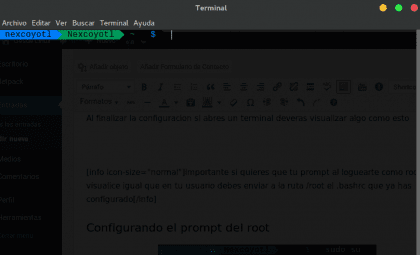
ரூட் வரியில் அமைத்தல்

நீங்கள் விழிப்பூட்டலைப் படித்து அதை முக்கியமானதாக எடுத்துக் கொண்டால், மேலே சென்று ரூட் ப்ராப்டை உள்ளமைப்போம், இது அதிக நேரம் எடுக்காது, இது கோப்பை நகலெடுக்கிறது .bashrc முன்பு திருத்தப்பட்டு அதை வழிக்கு அனுப்புங்கள் / வேர்.
எங்கள் தனிப்பட்ட கோப்புறையின் பாதையில் user sudo cp -f .bashrc /root/.bashrc [சுடோ] கடவுச்சொல் (பயனர்): நான் இதைச் செய்தவுடன், /root/.bashrc கோப்பில் அதே உள்ளமைவு இருக்கிறதா என்று சரிபார்க்கிறோம் $ sudo cat /root/.bashrc

இந்த டுடோரியலைப் பார்த்ததற்கு நன்றி, நல்ல நேரத்தில் அதை நடைமுறைக்குக் கொண்டுவந்தவர்களில் நீங்களும் ஒருவராக இருந்தால், அது அவ்வாறு இருப்பதில் நான் மகிழ்ச்சியடைகிறேன், ஏனென்றால் இந்த கையேடு அல்லது டுடோரியல் பயனுள்ளதாக இருக்க வேண்டும் என்ற நோக்கத்துடன் உருவாக்கப்பட்டது. பலருக்கு இது ஒரு சர்ச்சைக்குரிய பிரச்சினை அல்ல என்பதை நான் அறிவேன், ஆனால் சில நேரங்களில் ஒரு கவர்ச்சியான முனையத்துடன் வேலை செய்வது கடினமானது, ஹே, சுவை ஒரு விஷயம்.
வணக்கம்!!
உங்கள் இடுகையை நான் மிகவும் விரும்பினேன், புதிய புதினா 18.1 இல் இதை சோதித்தேன், தோண்டும்போது முடிவு ஒரே மாதிரியாக இல்லை ...
வண்ணங்கள் சரியாகக் காட்டப்படுவதால், அம்புகளுடன் வரியில் சரியாகக் காட்சிப்படுத்த பொருத்தமான கணினி எழுத்துருக்கள் என்னிடம் இல்லை என்று தெரிகிறது.
வேறு யாராவது அதற்கு நேர்ந்தால் எனக்குத் தெரியாது, ஆனால் ஒரு தீர்வு இருக்கிறதா, அல்லது சரியான மூலங்களிலிருந்து ஒரு பதிவிறக்கப் பக்கம் நன்றாகக் காட்டப்படுகிறதா என்பதை அறிய விரும்புகிறேன்.
நன்றி !!
வணக்கம் நண்பரே, கருத்து தெரிவித்ததற்கு நன்றி, தோற்றத்தை மேம்படுத்துவதற்கு பொருத்தமான ஆதாரங்கள் தேவை என்பதை நான் குறிப்பிட மறந்துவிட்டேன். இந்த எழுத்துருக்கள் பவர்லைன் எழுத்துருக்கள் மற்றும் அவற்றை நீங்கள் காணலாம் https://github.com/powerline/fonts
நான் முனைய விருப்பங்களில் மாற்ற வேண்டியிருந்தது, 'என்கோடிங்ஸ்' விருப்பத்தை 'யுடிஎஃப் -8 யூனிகோட்' மற்றும் அதுவும் தீர்க்கப்பட்டது.
உண்மையில் நான் 'utf-8 யூனிகோட்' குறியாக்கத்துடன் பணிபுரிந்தால், கருத்துக்கு நன்றி
ஓம், இது வாசிப்பை எளிதாக்கவில்லை என்றால் நன்றாக இருக்கும், நல்ல டுடோ.
வணக்கம், மிகவும் நல்ல இடுகை நன்றி, பட்டியின் அனைத்து வண்ணங்களும் / பிரிவுகளும் சாம்பல் நிறத்தில் தோன்றினாலும், இந்த வகை xxxxxx இன் ஒரு வரியில் ~ $ that அதை சரிசெய்ய நான் என்ன செய்ய வேண்டும்? மிக்க நன்றி, சிறந்த பங்களிப்பு, வாழ்த்துக்கள்
நான் முயற்சித்தேன், கன்சோல் வேலை செய்தது, ஆனால் நான் உடனடியாக வெளியேறினேன், நன்மைக்கு நன்றி இது ஒன்றும் தீவிரமாக இல்லை, அதை சரிசெய்ய முடியும்.